إزالة التكرارات في Excel
مقدمة
قم بإزالة الصفوف المكررة في Excel مجانًا وبسرعة باستخدام QuickTran Duplication Remover! هذا الحل عبر الإنترنت يجعل من السهل إزالة التكرارات من ملفات Excel الخاصة بك، بغض النظر عن الحجم. تخلص من تلك الصفوف الزائدة في ثوانٍ معدودة. لا يتعين عليك حتى قضاء بعض الوقت في العمل اليدوي أو إثارة ضجة حول الصيغ المعقدة. جرب QuickTran Duplication Remover اليوم وقم بتبسيط مهام Excel الخاصة بك ببضع نقرات فقط!
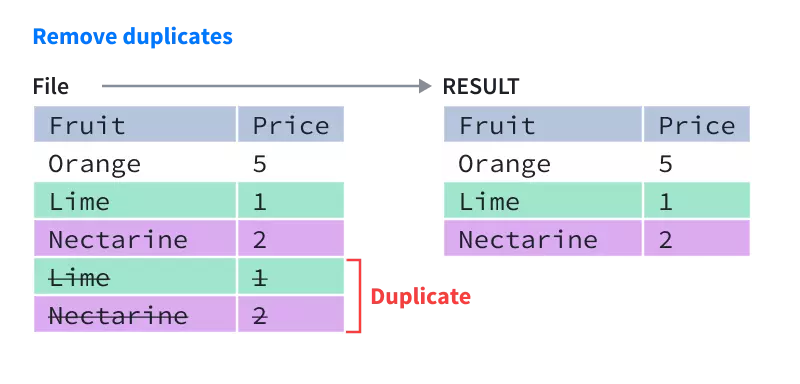
إزالة التكرارات في Excel
لماذا يجب علينا إزالة الصفوف المكررة في Excel؟
يمكن أن تمثل البيانات المكررة مشكلة لأي شخص يعمل مع مجموعات بيانات كبيرة في Excel. فهي لا تشغل مساحة غير ضرورية فحسب، بل يمكن أن تؤدي أيضًا إلى الارتباك والأخطاء في التحليل. لحسن الحظ، هناك عدة طرق مختلفة لإزالة التكرارات في Excel، اعتمادًا على احتياجاتك الخاصة. إليك دليل خطوة بخطوة حول كيفية القيام بذلك.
كيفية إزالة الصفوف المكررة باستخدام QuickTran؟
- قم بتحميل ملف Excel الذي تريد إزالة الصفوف المكررة منه.
- انقر على زر إزالة الصفوف المكررة.
- انتظر حتى تكتمل الإزالة.
- قم بتنزيل ملف النتائج.
كيفية إزالة الصفوف المكررة باستخدام صيغ Excel؟
استخدم صيغة COUNTIF
إذا كنت ترغب في إزالة التكرارات بناءً على معايير محددة، يمكنك استخدام وظيفة COUNTIF لتحديدها وإزالتها. فيما يلي كيفية القيام بذلك:
- في عمود جديد، أدخل الدالة COUNTIF لكل صف في البيانات التي تريد إلغاء تكرارها. على سبيل المثال، إذا كنت تريد إلغاء التكرار استنادًا إلى القيم الموجودة في العمود A، يمكنك إدخال «=COUNTIF (A:A، A1)» للصف الأول، «=COUNTIF (A:A، A2)» للصف الثاني، وهكذا.
- ستقوم الدالة COUNTIF بإرجاع قيمة 1 للصفوف التي لا تحتوي على أي نسخ مكررة وقيمة أكبر من 1 للصفوف التي تحتوي على نسخ مكررة.
- استخدم وظيفة التصفية لتصفية الصفوف بقيمة COUNTIF أكبر من 1.
- احذف الصفوف التي تمت تصفيتها لإزالة التكرارات.
استخدم وظيفة SUMPRODUCT
يعد استخدام وظيفة SUMPRODUCT طريقة لإزالة التكرارات بناءً على معايير محددة. فيما يلي الخطوات التي يجب اتباعها:
- في عمود جديد، قم بتطبيق وظيفة SUMPRODUCT على كل صف من البيانات التي تريد إلغاء تكرارها. على سبيل المثال، إذا كنت تريد إلغاء التكرار استنادًا إلى العمود A، يمكنك إدخال «=SUMPRODUCT ((A:A=A1) (B:B))» للصف الأول، «=SUMPRODUCT ((A:A=A2) (B:B))» للصف الثاني، وهكذا دواليك.
- ستقوم الدالة SUMPRODUCT بإرجاع قيمة 0 للصفوف بدون تكرارات وقيمة أكبر من 0 للصفوف ذات التكرارات.
- استخدم وظيفة التصفية لإزالة الصفوف التي تحتوي على قيمة SUMPRODUCT أكبر من 0.
- احذف الصفوف التي تمت تصفيتها للتخلص من التكرارات.